Réglage de la balance des couleurs, Pour plus d’informations, consultez la section, Réglage de la balance des – Grass Valley EDIUS Neo 3 Manuel d'utilisation
Page 558
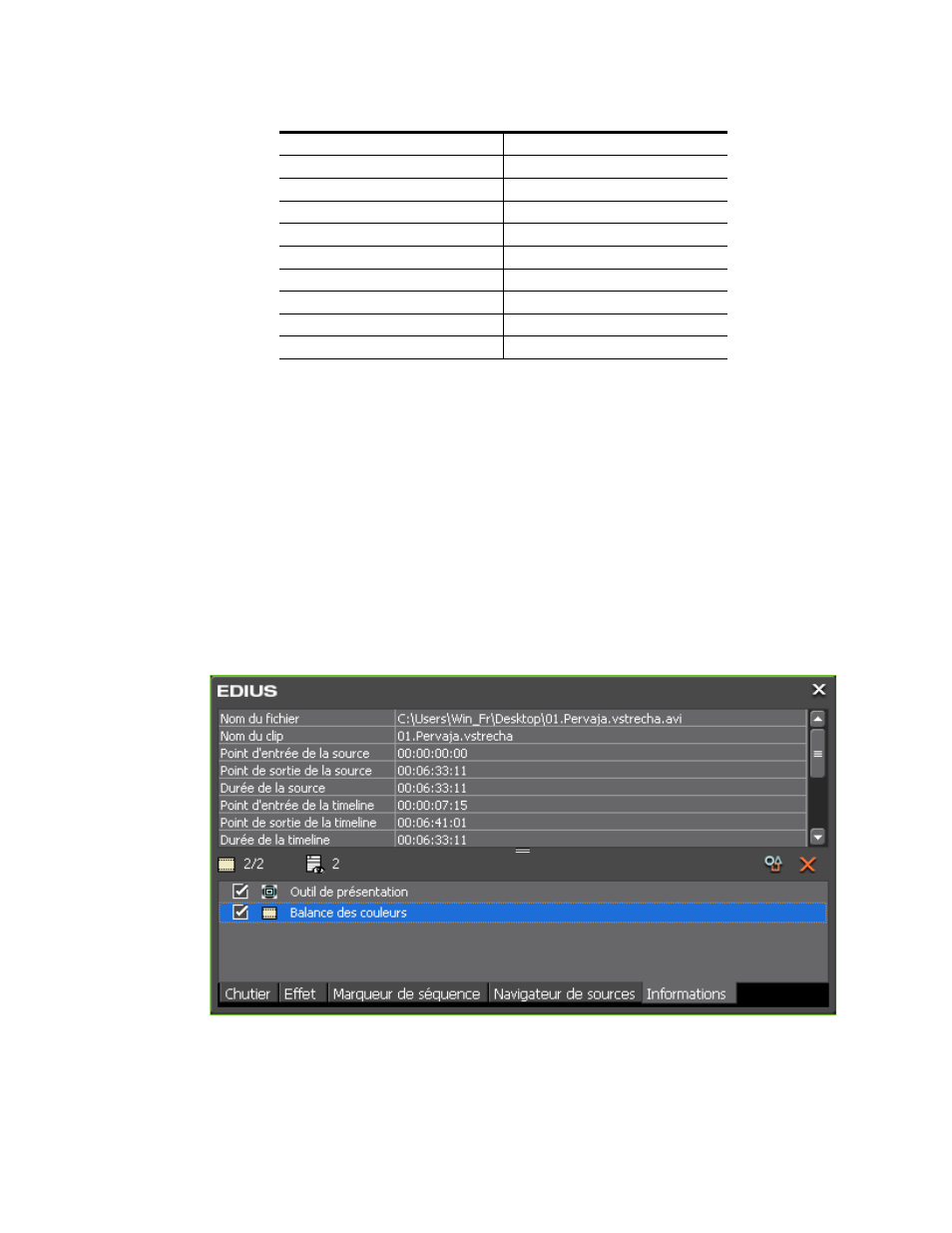
556
EDIUS NEO — Guide de référence de l’utilisateur
Section 6 — Effets et titres
Réglage de la balance des couleurs
Une fois le filtre Balance des couleurs appliqué à un clip, vous pouvez
régler ses paramètres en procédant comme suit :
1.
Sélectionnez le clip auquel a été appliqué le filtre Balance des couleurs.
2.
Affichez la palette d’informations. Pour plus d’informations sur la
palette d’informations, consultez la section
3.
Dans la palette d’informations, cliquez deux fois sur le filtre Balance
des couleurs, comme illustré dans la
Figure 599. Palette d’informations sur les clips - Filtre Balance des couleurs
La boîte de dialogue Balance des couleurs, illustrée dans la
s’affiche.
Définir l'échelle sur 15 secondes
[
CTRL
]+[
5
]
Définir l'échelle sur 1 image
[
CTRL
]+[
1
]
Définir l'échelle sur 1 minute
[
CTRL
]+[
6
]
Définir l'échelle sur 1 heure
[
CTRL
]+[
9
]
Définir l'échelle sur 5 images
[
CTRL
]+[
2
]
Définir l'échelle sur 5 minutes
[
CTRL
]+[
7
]
Définir l'échelle sur 5 secondes
[
CTRL
]+[
4
]
Définir l'échelle pour l'ajuster
[
CTRL
]+[
0
] (zéro)
Échelle temporelle - Annuler
[
CTRL
]+[
U
]
Tableau 11. Raccourcis clavier relatifs aux images clés et aux paramètres
Fonction
Raccourci